Højt dynamisk område (HDR) tilbyder en af de mest filmiske linser, hvorigennem du kan opleve vores yndlingsfilm og -serier fra komforten af vores hjem. Med rige farver, levende lysstyrke og billeder spækket med dybde og klarhed er formatet virkelig noget at se. For mange mennesker er HDR dog et mysterium pakket ind i en gåde. Ikke alle tv understøtter det, og selvom du har en HDR-kompatibelt tv, det betyder ikke, at du får se faktisk HDR-video.
Indhold
- Hvad er HDR?
- Hvad skal jeg bruge for at se HDR?
- Format frustration
- Naviger i HDR-kompatibilitetsminefeltet
- Hvordan ved jeg, om jeg får HDR?
- Næsten HDR
- Almindelige HDR-problemer
- Konklusion
Hvorfor er det så kompliceret, og hvordan kan du sikre dig, at du får hver pixels værd af billedkvalitet fra dit udstyr? Bliv hos os, så forklarer vi, hvordan og hvorfor du får flot HDR på dit tv.
Hvad er HDR?

For en fuldstændig forklaring af ins og outs af HDR som teknologi, tjek vores dybdegående HDR-forklaring. Hvis du vil spare dig selv lidt tid, her er TL; DR version.
Relaterede
- Killer Walmart-aftalen giver dig dette 75-tommer 4K-tv under $500
- YouTube TV får endelig 4K Plus-planens pris rigtig
- Sådan ved du, om du rent faktisk får Dolby Atmos-lyd
HDR refererer til en familie af formater, der er designet til at tilføje ekstra farve, lysstyrke og kontrast til videoindhold. Hvis HDTV og 4K øger billedkvaliteten ved at øge tv-opløsningen (med flere pixels for skarpere og mere detaljerede billeder), forstærker HDR, hvad disse pixels kan.
Du kan støde på flere navne til HDR, herunder HDR10, HDR10+, Dolby Vision, og Hybrid-Log Gamma (HLG). Disse betragtes alle som HDR-formater, men de er alle en smule forskellige. Vi kommer ind på hvorfor og hvordan om lidt, men indtil videre er det vigtigste at huske, at din HDR-oplevelse til dels vil være bestemt af, hvilke af disse HDR-formater dit tv understøtter.
Nogle tv-modeller, som f.eks Hisense U8G, understøtter alle HDR-formater undtagen ét, mens nogle andre HDR-kompatible tv'er kun understøtter et eller to.
Hvad skal jeg bruge for at se HDR?

Selvom der er flere faktorer involveret i at se HDR, er det vigtigste faktisk at eje et HDR-kompatibelt tv. Stort set alle HDR-tv'er er også 4K-tv'er, men 4K er ikke et krav for HDR - de to teknologier blev lige ved at blive populære på samme tid, så de føjes begge til nye modeller.
Ud over at eje et HDR-kompatibelt tv, her er de andre ting, du skal have:
- Du har brug for en måde at afspille HDR-indhold på dit tv. Nogle HDR-kompatible tv er også smart-tv med indbyggede streaming-apps. Det er ikke en garanti for, at disse apps understøtter HDR (mere om det senere), men for de fleste mennesker er det den nemmeste løsning.
- Hvis du vil have adgang til HDR-indhold fra en ekstern enhed (se næste punkt), skal dit tv have mindst én HDMI-port, der understøtter HDCP 2.2 (en kopibeskyttelsesteknologi, som de fleste streamingtjenester kræver for at sende 4K- og HDR-indhold til din TV).
- Hvis dit tv ikke er så smart eller ikke har de apps, du har brug for, vil du gerne købe en HDR-kompatibel streaming medieenhed, som en Apple TV 4K, Roku, eller Amazon Fire TV.
- Du har brug for en højhastigheds internetforbindelse. Dette er underligt, for teknisk set tilføjer HDR ikke et væld af båndbredde til en videostream. De fleste streamingtjenester betragter dog HDR som en premium-oplevelse og tilbyder det kun med deres 4K-indhold, og 4K er ret krævende, når det kommer til data. Netflix, som et eksempel, kræver en 25 Mbps eller hurtigere forbindelse for dets HDR-indhold.
- Du har brug for et premium-tier-abonnement (måske). Denne afhænger af, hvem du vil streame fra. Netflix tilbyder kun HDR på sin Premium-plan, hvorimod Disney+, Apple TV+, og Amazon Prime video inkludere både 4K og HDR uden ekstra omkostninger. Tjek med din streamingtjeneste for at se, hvad der er på tryk.
Format frustration
Som vi nævnte ovenfor, er HDR faktisk ikke ét format, det er flere formater. I øjeblikket er der fem forskellige HDR-formater:
- HDR10
- Dolby Vision
- HDR10+
- HLG
- Avanceret HDR fra Technicolor
Disse HDR-formater er adskilte fra hinanden. Med andre ord, for hvert format skal dit TV, mediestreamer, kabelboks osv. specifikt understøtte det format. Hvis din mediestreamer kun viser HDR10 og HLG i dens specifikationer, understøtter den sandsynligvis ikke Dolby Vision eller HDR10+.
I modsætning til nogle slags lyd- og videoformater kan HDR-formater ikke "omkodes". Så dit HDR10-only TV vil ikke være i stand til at konvertere en Dolby Vision-film til HDR10, så du kan se den i HDR. Dit indholds HDR-format skal matche dit udstyrs muligheder.
Heldigvis tilbyder disk-baserede medier og streamingtjenester normalt HDR-titler i mere end ét format, gør det mindre sandsynligt, at du støder på HDR-indhold, der ikke fungerer sammen med dit udstyr - men det er ikke en garanti. Netflix understøtter for eksempel både HDR10 og Dolby Vision, men ikke på hver enkelt HDR-titel; nogle er kun Dolby Vision.
Vi kommer ikke ind på de tekniske forskelle mellem disse HDR-formater her. Hvis du er nysgerrig efter dem, har vi dog nogle gode dybdegående forklaringer, som vi har linket til i listen ovenfor.
Lad os i stedet diskutere, hvordan eksistensen af disse forskellige formater kan påvirke, om du vil se HDR-indhold på dit tv eller ej.
HDR10
HDR10 er langt det mest almindelige af de fem HDR-formater. Faktisk er HDR10 så almindeligt, at det er blevet synonymt med HDR generelt. Hvis du køber et tv eller en afspilningsenhed i dag, der hævder at understøtte HDR, vil den – som minimum – understøtte HDR10. Det samme gælder normalt for streamingtjenester, der tilbyder HDR. Selv dem, der promoverer andre HDR-formater, som Dolby Vision eller HDR10+, vil også tilbyde HDR10.
Du skal stadig sørge for, at alle enheder, tjenester og medietitler er udpeget som HDR10, men ellers er der ingen særlige overvejelser. HDR10 vil fungere over standard højhastigheds HDMI-kabler.
Dolby Vision

Dolby Vision er et proprietært HDR-format, som Dolby Labs licenserer til studier, streamingtjenester og enhedsproducenter. På grund af de involverede gebyrer har nogle af disse virksomheder besluttet ikke at tilbyde Dolby Vision. Samsung understøtter ikke Dolby Vision på nogen af sine tv'er, men foretrækker i stedet at understøtte HDR10 og HDR10+.
Roku understøtter kun Dolby Vision på sit flagskib Roku Ultra (2020) streaming enhed. Men nogle Roku-tv'er, som TCL'er 5-serie, 6-serie, og 8-serie, understøtter Dolby Vision.
Apple TV 4K understøtter det, men Apple TV HD understøtter ikke nogen HDR-formater. Det nyeste Nvidia Shield TV (2019) modeller understøtter det også, men det gør de ældre 2017-modeller ikke.
Denne blandede pose af støtte til Dolby Vision betyder, at du skal være ekstra opmærksom på de enheder og tjenester, du ejer eller planlægger at købe. Den eneste måde at få Dolby Vision HDR på er, hvis hver brik i puslespillet, fra filmen til tv'et, understøtter det.
Det strækker sig endda til de HDMI-kabler, du bruger. Dolby Vision bruger meget mere data end HDR10, hvilket betyder, at den har brug for et HDMI-kabel, der kan klare den ekstra båndbredde. Dit bedste bud er et premium højhastigheds HDMI-kabel. Det kan være muligt at få Dolby Vision over et almindeligt højhastigheds HDMI-kabel, men det er ikke garanteret at det virker.
Du spekulerer måske på, om det er så vanskeligt at se Dolby Vision, hvorfor holder du dig ikke bare til HDR10? Svaret er billedkvalitet. Dolby Vision, som vores dybdegående forklaring påpeger, er et dynamisk HDR-format, som kan tilbyde betydelige forbedringer til den samlede HDR-oplevelse.
HDR10+

HDR10+ er en direkte konkurrent til Dolby Vision med hensyn til billedkvalitet, men det er en open source-teknologi, og derfor er der ingen licensafgifter forbundet med det. Samsung er formatets største bagmand på tv-siden af ligningen, og Amazon er størst på tjenester og streaming-enheder.
Faktisk understøtter Amazon Prime Video HDR10, Dolby Vision og HDR10+ for det meste af dets HDR-indhold og dets 4K-kompatible streamingenheder, som f.eks. Fire TV Cube og Fire TV Stick 4K Max, understøtter alle tre formater plus HLG, hvilket nemt gør dem til HDR-mestrene i streamingenhedsverdenen.
Selvom det tog noget tid, understøtter de fleste store tv-producenter nu HDR10+ med to bemærkelsesværdige undtagelser: LG og Sony. Amazon er dog den eneste producent af streamingenheder, der bruger det. Der er ikke meget i vejen for HDR10+-indhold at se i øjeblikket, medmindre du er på Amazon Prime Video.
HLG
Hybrid Log-Gamma (HLG) bruges primært til at præsentere HDR-indhold over broadcast-tv, men indtil ATSC 3.0 (alias NextGen TV) bliver mainstream i USA, er det usandsynligt, at du vil have mange muligheder for at se HLG-indhold, selvom dit tv understøtter det. BBC bruger det, og noget HLG-indhold findes på YouTube. DirecTV bruger HLG på sine 4K-kanaler, men selv der er det undtagelsen snarere end reglen.
Når tv-stationerne begynder at tilføje HLG-understøttelse, kan vi begynde at se langt flere tv-shows og sportsbegivenheder i HDR.
Avanceret HDR fra Technicolor
Advanced HDR fra Technicolor er i det væsentlige en ikke-entitet indtil videre. Uden reel støtte fra indholdsskabere, enhedsproducenter eller streamingtjenester kan det tage noget tid, før vi ser dette format få fodfæste. Hvis og når det sker, vil det sandsynligvis være som en konkurrent til HLG i broadcast-verdenen på grund af Technicolors evne til at parre HDR med standard dynamisk område (SDR) i produktionsprocessen.
Naviger i HDR-kompatibilitetsminefeltet
Den gode nyhed er, at HDR er fantastisk, når du kan få det. Den dårlige nyhed er, at faktisk at få HDR kan være som at navigere i et virtuelt minefelt. For at få HDR skal alle brikkerne i puslespillet være på linje. Når de ikke er på linje, kan det være svært at finde ud af, hvilke af disse puslespilsbrikker der kommer i vejen for dig. Her er de mest almindelige snublesten for at få HDR.
Tjek din A/V-modtager eller soundbar

En anden potentiel gotcha er dit lydudstyr. Hvis du tilslutter alle dine enheder til en A/V modtager eller a soundbar, som så igen er forbundet til dit TV via HDMI, skal disse mellemprodukter også være HDR-kompatible.
Hvis de ikke er det, vil de ikke være i stand til at videregive HDR-oplysningerne fra din Blu-ray afspiller eller streaming enhed til dit tv. Stort set alle nye A/V-receivere og soundbars kan håndtere HDR, men hvis din er mellem fem og 10 år gammel (eller ældre), bør du bestemt tjekke dens specifikationer. Hvis det ikke nævner kompatibilitet med HDR, Dolby Vision eller HDR10+, er der en god chance for, at det ikke er kompatibelt.
Løsningen her er at placere dit tv mellem Blu-ray-afspilleren eller streamingenheden og dit lydudstyr.
Tjek din streamingenhed eller spillekonsol

De fleste dedikerede streamingenheder, der er bygget til HDR, behøver ikke at være konfigureret til at sende det korrekte HDR-signal til dit tv. Men spilkonsoller som Xbox Series X eller PlayStation 5 skal muligvis konfigureres til HDR-skærm.
På Xbox One S eller X:
- Tryk på Xbox knappen for at åbne Xbox Guide.
- Rul ned til Indstillinger.
- Vælg Alle indstillinger.
- Vælg Display & lyd.
- Vælg Video output.
- Vælg Videotilstande.
For at sikre, at HDR er aktiveret, skal både Tillad 4K og Tillad HDR afkrydsningsfelter skal udfyldes.
På PlayStation 5:
- Gå til Indstillinger.
- Vælg Skærm og video.
- Vælg Indstillinger for videooutput.
- Vælg HDR og tjek Automatisk.
- Gå tilbage til Indstillinger for videooutput.
- Vælg Dyb farveoutput og tjek Automatisk.
Tjek din film eller dit tv-program
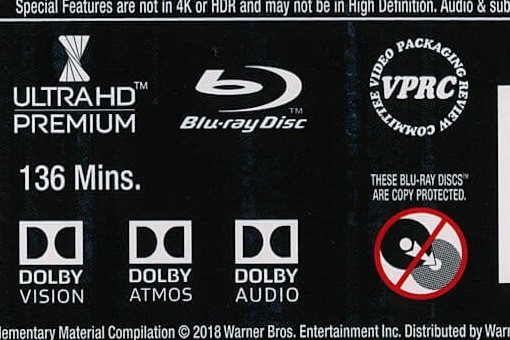
Selvom du har en streaming-app, der understøtter HDR, er du på en HDR-kompatibel enhed, og du er forbundet til et HDR-kompatibelt tv, vil du ikke se HDR-indhold 100 % af tiden. Det skyldes, at film og tv-shows, der er blevet formateret til at vise HDR, stadig er noget af en sjældenhed.
Oplysningssiden for filmen eller showet, du er ved at streame, vil normalt fortælle dig alle de tilgængelige formater, såsom 4K, HDR, Dolby Atmos, 5.1 surround sound osv. Hvis du ikke kan se mindst et af HDR-formaterne på listen, så er det sandsynligvis ikke tilgængeligt i HDR. Som tiden går, vil der blive skabt mere og mere indhold i HDR, så dette problem burde mindskes i fremtiden.
En anden godchase: Hvis det angivne HDR-format ikke er et, som dit tv understøtter, kan du muligvis ikke se det i HDR.
Tjek dit tv's indstillinger og porte

Afhængigt af dit tv skal du muligvis justere en eller flere indstillinger for at se HDR. Nogle tv-modeller, som LGs 4K OLED-tv, skifter automatisk til de relevante indstillinger, når de registrerer et HDR-signal. andre, ligesom Vizio TV, skal du give dem besked, når en HDR-kildeenhed er blevet tilsluttet. På et Vizio TV gør du dette ved at gå til Inputindstillinger, vælg derefter den HDMI-port, din enhed er tilsluttet, og tænd for Fuld UHD farve mulighed.
Derudover kan ikke alle HDMI-porte bruges med HDR-indhold. Nogle tv'er understøtter det på hver port, nogle understøtter det på kun én port, og atter andre tilbyder HDR-understøttelse på nogle - men ikke alle - porte. Det er tilstrækkeligt at sige dette: Tjek dokumentationen, der fulgte med dit tv, eller slå detaljerne op på nettet for at være sikker.
Tjek din app
TiVo er populær Bolt Vox DVR er en 4K- og HDR-kompatibel enhed, der lader dig køre forskellige streaming-apps, herunder Netflix, Amazon Prime Video og Vudu. Da enheden kom til salg i 2017, var den eneste app, der var blevet skrevet for at udnytte Bolts HDR-funktioner, Vudu. Det tog yderligere to år for Netflix og Amazon at opdatere deres apps for at understøtte funktionen.
Vi har også set tilfælde, hvor en app-udvikler simpelthen ikke er i stand til, trods sin bedste indsats, at understøtte HDR, selv når dens app kører på en HDR-kompatibel enhed.
Nogle apps tilbyder kun et enkelt HDR-format. Når det format er HDR10, burde det ikke være et problem. Men nogle apps, som Vudus app til Vizios SmartCast-platform, tilbyder kun Dolby Vision. Hvis dit tv ikke understøtter Dolby Vision, vil du ikke kunne se noget HDR-indhold fra den app.
Hvordan ved jeg, om jeg får HDR?
Lad os antage, at du har gjort alt rigtigt: Du har sørget for, at dine enheder, dine tjenester, dit indhold og dine kabler alle er kompatible med et eller flere HDR-formater. Ser du faktisk HDR?
På et avanceret HDR-tv som et Samsung QLED-tv eller et LG OLED-tv bør forskellen være umiddelbart mærkbar. Scener med skarpt sollys eller eksplosioner skal være blændende, og farverne skal dukke op. Mørke scener skal se meget mere detaljerede ud, end du er vant til. Samlet set bør du finde dig selv i at tænke: "Wow, jeg har aldrig set en film eller et tv-program se så godt ud før på mit tv."
Hvis dette ikke sker, er det værd at lede efter en officiel bekræftelse fra dit tv på, at du faktisk ser HDR. LG og Vizio TV gør dette nemt. Hver gang du begynder at afspille en HDR10- eller Dolby Vision-stream, vises et matchende ikon kort i øverste højre hjørne for at fortælle dig det. Hvis du mener, at du burde se HDR, og et af disse ikoner ikke vises, er der noget galt.
Med andre mærker kan det variere. På Samsung-tv'er vil et tryk på info-knappen på fjernbetjeningen få vist en informationslinje øverst på skærmen. Se efter en indikator i øverste højre hjørne, der siger "HDR".
På Sony TV er det mere indviklet. Brug af fjernbetjeningen:
- Tryk på Hjem knap.
- Vælg Indstillinger.
- Vælg Præferencer.
- Vælg Billede.
- Vælg Billedtilstand. Hvis dit tv registrerer et HDR-format, vil det vise "HDR-Vivid" eller "HDR-Video".
Hvis du er usikker på, hvordan du kan se, om du er i HDR-tilstand på dit tv, så prøv at google, "[TV-mærke, model] hvordan man kan se, om jeg ser HDR."
Næsten HDR
Selvom du ikke ser indhold, der er oprettet ved hjælp af et af de fem HDR-formater, kan dit tv muligvis opskalere SDR-indhold til næsten HDR-kvalitet. LG HDR-tv'er har en billedtilstand kaldet "HDR-effekt", som udnytter tv'ets billedbehandlingsfunktioner til at få SDR-film og -serier til at ligne mere HDR. Andre mærker har lignende billedtilstandsmuligheder.
Hvor effektiv denne opskalering er, vil afhænge af mange faktorer, såsom kvaliteten af kildeindholdet, dit tv's panel og de algoritmer, der bruges til at opnå opskaleringseffekten.
Almindelige HDR-problemer
Blinkende skærm
Hvis mens du afspiller HDR-indhold - især når du bruger Dolby Vision - din skærm gentagne gange bliver sort og derefter kommer til live igen (lyd er normalt uafbrudt), det er et tegn på, at dine HDMI-kabler ikke er hurtige nok til at opretholde forbindelsen mellem dit tv og den enhed, der forsyner det med HDR signal.
Husk: Dolby Vision er gladest med premium højhastighedskabler. Hvis du bruger mere end ét HDMI-kabel i din enhedskæde, skal de alle være højhastighedsklassificeret.
HDR-ikonet kommer og går
Vi har set rapporter om folk, der oplever et HDR-ikon på skærmen, der bliver ved med at komme tilbage med mellemrum efter dets første optræden.
En mulig årsag til dette er din internetforbindelse. Hvis den vipper på kanten af at være lige hurtig nok til HDR, men ikke konsekvent, kan din streamingtjeneste ende med at justere kvaliteten flere gange, mens du ser. Fordi HDR har en tendens til at tilføje ekstra båndbredde, hvor Dolby Vision er særligt grådig, er det en nem måde at droppe kravene til filmen eller tv-serien at slå HDR fra.
Konklusion
Hvis du har nået dette punkt, og dit hoved snurrer, beklager vi. Desværre, HDR har et virkelig rodet øjeblik da det hopper mellem konkurrerende formater, ujævn understøttelse af disse formater blandt enheder og et relativt lille antal faktiske titler, der gør brug af det.
Men hvis du har tålmodigheden til at vade gennem det hele, lover vi, at du vil blive belønnet med noget af den flotteste billedkvalitet, du nogensinde har set uden for din lokale biograf.
Redaktørens anbefalinger
- Tidlig Prime Day-aftale giver dig et 58-tommer QLED-tv til $440
- Hvad er HDR TV? Højt dynamisk område og hvorfor du har brug for det
- Hvad er Dolby Vision? Det dynamiske HDR-format forklaret fuldt ud
- Sådan tilslutter du et stereopar Apple HomePods til dit Apple TV
- Hvorfor er sport ikke i 4K og HDR? Det er sværere end du tror



